
Tabla de contenido:
- Autor John Day [email protected].
- Public 2024-01-30 08:43.
- Última modificación 2025-01-23 14:39.
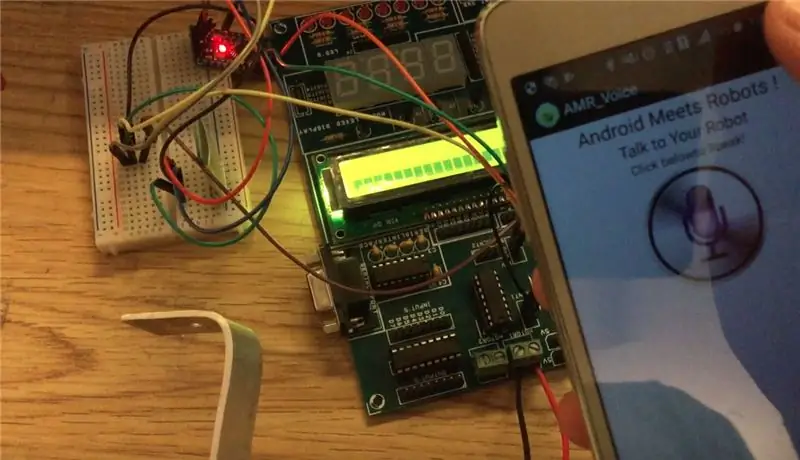
El sistema de bloqueo controlado por voz es un sistema de bloqueo automatizado que utiliza bluetooth como intermediario para la comunicación entre Arduino y su teléfono Android. El sistema de bloqueo controlado por voz se desbloquea cuando dices la contraseña establecida por ti (la he configurado como 'instructables') y se bloquea al decir 'bloquear'. El bloqueo controlado por voz le permite desbloquear y bloquear su cajón o armario, automáticamente desde un rango de aproximadamente 10 metros sin siquiera tocarlo. Simplemente abra la aplicación, diga la contraseña y con solo tocar un botón habrá abierto su cajón / armario.
He diseñado la cerradura o el pestillo según el cajón de mi mesa de estudio. Eso se puede personalizar según las necesidades simplemente cambiando la cabeza del pestillo del eje del motor.
NOTA: ESTE DISEÑO ESTÁ EN FASE DE PROTOTIPO Y NO PUEDE GARANTIZAR LA SEGURIDAD COMPLETA. NO SERÉ RESPONSABLE DE NINGUNA PÉRDIDA CAUSADA
Paso 1: Piezas necesarias



CONTROLADORES
1) Arduino UNO
www.amazon.com/Arduino-Uno-R3-Microcontrol…
2) Arduino Pro mini 5v 16mhz
www.amazon.com/Arduino-Pro-Mini-5V/dp/B00V…
3) Controlador de motor L293D (no es necesario si se usa un servo)
www.amazon.com/HC-05-Bluetooth-Pass-throug…
COMUNICACIÓN
1) Módulo Bluetooth HC 05
www.amazon.com/HC-05-Bluetooth-Pass-throug…
CARGAS
1) Motorreductor DC 100 RPM / 9g servomotor
www.amazon.com/Dimart-100RPM-Robot-Intelli…
2) pantalla lcd de 16x2 (opcional)
FUENTE DE ALIMENTACIÓN
1) Adaptador CC de 5 V 200 ma
El otro misceláneo. las partes incluyen
OTRO MATERIAL
1) Pieza de aluminio (10x2x0,2 cm) para la cerradura.
2) Cambiar
Paso 2: conexiones




MÓDULO BLUTOOTH - ARDUINO PRO MINI
Rx - Tx
Tx - Rx
5v - Vcc
GND - GND
** ASEGÚRESE, MIENTRAS SUBE EL CÓDIGO, DESCONECTE LOS PINES TX Y RX.
ARDUINO PRO MINI - CONDUCTOR DE MOTOR
PIN 6: In1 o PIN 2 de L293D (si se conecta directamente al IC)
PIN 7 - In2 o PIN 6 de L293D (si se conecta directamente al IC)
PIN8 - HABILITAR PIN 1
5V - VCC
CONDUCTOR DE MOTOR - MOTOR
Entrada de motor 1 - Terminal 1
Entrada de motor 2 - Terminal 2
Paso 3:

Paso 4: carga de código en Arduino Pro Mini

No se puede cargar un programa directamente en el Arduino Pro mini. Hay principalmente dos formas de cargar un código en el Mini Pro.
1) Usando la placa de programación, 2) Vía Arduino Uno.
He programado Pro mini Via Arduino UNO. Para hacerlo, primero, con mucho cuidado retire completamente el Ic en el Arduino Uno. Luego, en Arduino IDE y cambie la placa de UNO a Pro mini.
Herramientas> Placas> Arduino Pro o Pro mini
Después de hacer esto, la esquina inferior derecha de su IDE ahora mostrará la placa como Arduino Pro o Pro mini ATmega 328 (5v, 16 Mhz).
Ahora conecte su pro mini a Uno-
PRO MINI - UNO
DTR - Restablecer
Vcc - 5v
GND - GND
Rx - Rx
Tx - Tx
Después de esto, conecte Arduino UNO usando el cable USB a su computadora portátil / PC y cargue el código de la misma manera que se hace para UNO.
Paso 5: escribir el código para Arduino y trabajar
El código / programa que se proporciona a continuación para el sistema de bloqueo incluye el código para una pantalla lcd de 16x2. Su uso es completamente opcional y se puede omitir sin realizar ningún cambio en el código. El programa es muy básico y fácil de entender
Paso 6: Probar el código con Arduino UNO

Antes de cargar el código en Pro mini, decidí probar el programa en UNO para asegurarme de que funcionaba perfectamente.
Los resultados fueron excelentes, el código funcionó según las expectativas y aquí hay un video de la prueba:
Paso 7: Configurar el código de acceso y descargar la aplicación
La contraseña se puede establecer mediante el siguiente comando:
si (voz == "* contraseña")
Para cambiar la contraseña, simplemente cambie la palabra en coma invertida. NO OLVIDES PONER LA ESTRELLA * ANTES DE LA PALABRA
Descargando la aplicación
Descargar la aplicación: - Android Meets Robots: Voice
esta aplicación se puede descargar gratis desde Play Store.
Recomendado:
Lanzacohetes controlado por voz basado en Alexa: 9 pasos (con imágenes)

Lanzador de cohetes controlado por voz basado en Alexa: a medida que se acerca la temporada de invierno; Llega esa época del año en la que se celebra la fiesta de las luces. Sí, estamos hablando de Diwali, que es un verdadero festival indio que se celebra en todo el mundo. Este año, Diwali ya terminó, y ver gente
Drone Raspberry Pi controlado por voz de Alexa con IoT y AWS: 6 pasos (con imágenes)

Drone Raspberry Pi controlado por voz de Alexa con IoT y AWS: ¡Hola! Mi nombre es Armaan. Soy un chico de 13 años de Massachusetts. Este tutorial muestra, como puede inferir del título, cómo construir un Raspberry Pi Drone. Este prototipo demuestra cómo están evolucionando los drones y también cuán importante pueden desempeñar en el
Bloqueo de bicicleta con alarma de bricolaje (activado por choque): 5 pasos (con imágenes)

Bloqueo de bicicleta con alarma de bricolaje (activado por choque): En este proyecto, le mostraré cómo crear un candado de bicicleta con alarma activado por choque simple. Como su nombre lo indica, crea un sonido de alarma cuando su bicicleta se mueve con permiso. En el camino aprenderemos un poco sobre piezoele
Sistema de riego controlado por WiFi 'inteligente' alimentado por energía solar: 6 pasos (con imágenes)

Sistema de riego controlado por WiFi `` inteligente '' con energía solar: este proyecto utiliza piezas solares de bricolaje estándar y piezas de 12v de eBay, junto con dispositivos Shelly IoT y algo de programación básica en openHAB para crear una red de energía de jardín inteligente y casera, totalmente solar, y riego. Aspectos destacados del sistema: Fu
Interruptor controlado por voz con Alexa y Arduino: 10 pasos (con imágenes)

Interruptor controlado por voz con Alexa y Arduino: El objetivo principal de este proyecto es utilizar un sensor de temperatura para controlar el interruptor (relé) para encender o apagar el dispositivo. Lista de materiales Módulo de relé de 12V == > $ 4.2 Arduino uno == > Sensor de temperatura DHT11 de $ 8 == > $ 3 ESP8266 Modul
